【拡張機能】 Excel範囲検索
機能概要
指定した範囲のExcel上で文字列の検索を行います。
作業対象画面
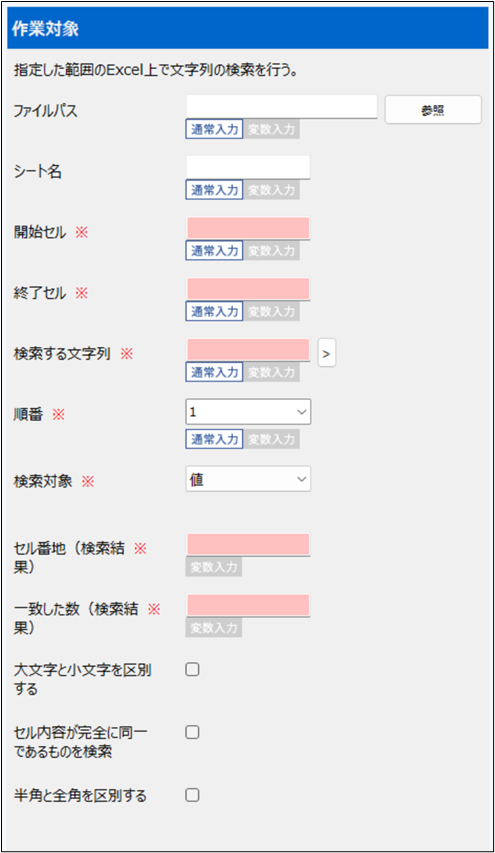
項目説明
・「ファイルパス」
Excelブックのファイルパスを指定します。省略した場合はアクティブなExcelブックが選択されます。
・「シート名」
Excelシートの名前を指定します。省略した場合はアクティブなExcelシートが選択されます。
・「開始セル」
検索を行う範囲の開始セルを指定します。
・「終了セル」
検索を行う範囲の終了セルを指定します。
・「検索する文字列」
検索を行う文字列を入力します。右端のボタンを押すと、複数行入力になります。
・「検索対象」
「値」「数式」から選択します。
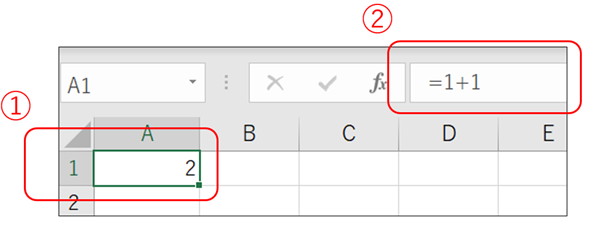
・「順番」
検索結果の順番を選択もしくは数値で指定します。1であれば最初の検索結果が「セル番地(検索結果)」「一致した数(検索結果)」に格納されます。
・「セル番地(検索結果)」
検索結果のセル番地が格納される変数を指定します。
・「一致した数(検索結果)」
検索数が格納される変数を指定します。
・「大文字と小文字を区別する」
チェックが入っていない場合、同じアルファベットで大文字小文字違いの文字は同じ文字として判定されます。チェックを入れた場合は大文字と小文字は別の文字として判定されます。
例)OFF ・・・ 「検索ワード」に“Word”を指定した場合、”word”は検索結果に含まれる。
ON ・・・ 「検索ワード」に“Word”を指定した場合、”word”は検索結果に含まれない。
・「セル内が完全に同一であるものを検索」
チェックが入っていない場合、セル内のテキストが部分一致でも検索結果に含まれます。
チェックが入っていた場合、セル内のテキストが完全一致の場合のみ検索結果に含まれます。
例)下記のセルに対して検索を行う
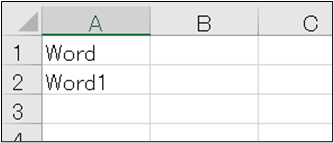
OFF ・・・ “Word”を指定した場合、A1、A2セルが検索結果に含まれる。
ON ・・・ “Word”を指定した場合、A1セルのみが検索結果に含まれる。
・「半角と全角を区別する」
チェックが入っていない場合、全角半角違いの文字は同じ文字として判定されます。
チェックを入れた場合は全角と半角は別の文字として判定されます。
例)OFF ・・・ “ワード”を指定した場合、”ワード”も同じ文字として判定される。
ON ・・・ “ワード”を指定した場合、”ワード”は別の文字として判定される。
